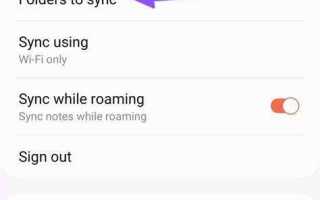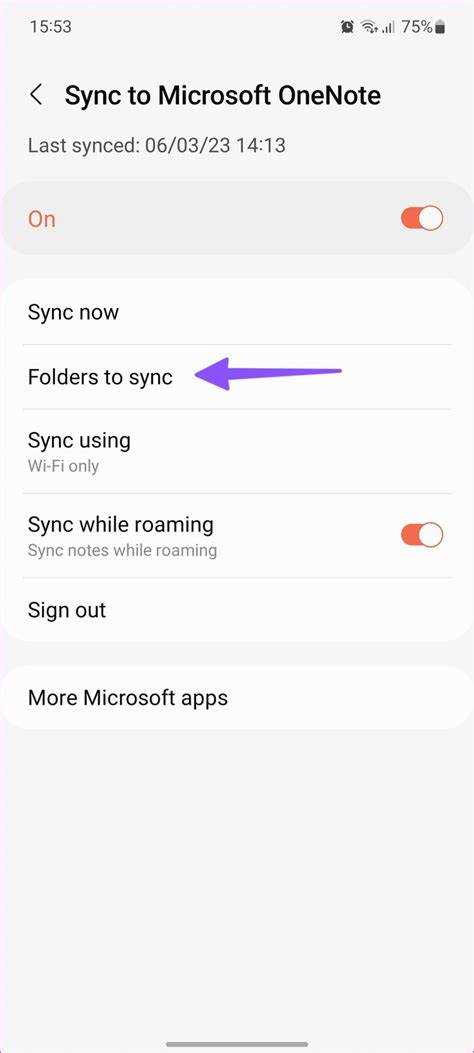
OneNote – это мощный инструмент для организации заметок, который поддерживает синхронизацию между различными устройствами. Чтобы работать с вашими заметками как на компьютере, так и на телефоне, важно правильно настроить синхронизацию данных. Это позволит вам без проблем продолжать работу, независимо от того, где вы находитесь, будь то офис или в пути.
Первоначальная настройка синхронизации начинается с входа в один и тот же аккаунт Microsoft на всех устройствах. Для этого на компьютере и телефоне нужно использовать одну и ту же учетную запись. Если аккаунт еще не создан, перейдите на сайт Microsoft и зарегистрируйтесь, после чего используйте эти данные для входа в OneNote на обоих устройствах.
На компьютере приложение OneNote обычно синхронизируется автоматически при подключении к интернету. Чтобы убедиться в этом, откройте вкладку Файл, затем выберите Параметры и в разделе синхронизации проверьте настройки. В случае возникновения проблем с синхронизацией попробуйте вручную обновить данные, кликнув правой кнопкой мыши по блокноту и выбрав опцию Обновить.
Для синхронизации на телефоне достаточно установить приложение OneNote из магазина приложений (Google Play или App Store). После установки войдите в тот же аккаунт Microsoft. После этого ваши заметки будут автоматически синхронизированы с вашим аккаунтом в облаке. Важно следить за тем, чтобы телефон был подключен к интернету, иначе обновления не будут загружены.
Кроме того, при необходимости можно настроить периодичность синхронизации на мобильном устройстве в настройках приложения. Это поможет сократить потребление трафика и продлить срок службы батареи.
Надежная синхронизация OneNote между компьютером и телефоном обеспечит вам доступ к заметкам в любом месте и в любое время, если учесть несколько простых шагов настройки и регулярное обновление данных.
Подключение OneNote к учетной записи Microsoft

Для синхронизации заметок в OneNote между компьютером и телефоном необходимо подключить приложение к учетной записи Microsoft. Это позволяет сохранять данные в облаке и обеспечивать доступ к ним с любых устройств. Процесс подключения не занимает много времени и состоит из нескольких простых шагов.
1. Откройте OneNote на своем устройстве.
2. В верхней части экрана нажмите на иконку меню (три горизонтальные линии или профиль пользователя, в зависимости от устройства).
3. Выберите опцию «Войти» или «Подключиться к учетной записи».
4. Введите логин и пароль для своей учетной записи Microsoft. Если у вас ее нет, создайте учетную запись на сайте Microsoft.
После успешного входа данные будут синхронизированы с облаком, и вы сможете получить доступ к заметкам с другого устройства, которое также будет подключено к той же учетной записи. Для удобства стоит включить автоматическую синхронизацию, чтобы обновления происходили без вашего вмешательства.
Для настройки синхронизации выполните следующие действия:
1. Перейдите в настройки OneNote.
2. В разделе «Синхронизация» выберите параметр «Автоматическая синхронизация» (для мобильных устройств он включен по умолчанию).
Если синхронизация не происходит, проверьте соединение с интернетом и убедитесь, что ваше устройство подключено к сети. Иногда требуется перезапуск приложения для восстановления синхронизации.
Как установить OneNote на компьютер и телефон
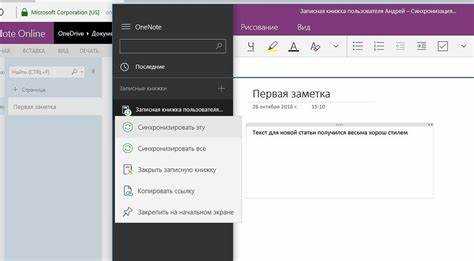
Для начала работы с OneNote необходимо установить приложение на оба устройства – компьютер и телефон. Процесс прост и займет несколько минут.
Установка на компьютер:
1. Откройте сайт Microsoft Store на Windows или перейдите на официальную страницу загрузки OneNote для Mac.
2. Для Windows: в Microsoft Store найдите «OneNote» и нажмите «Получить». После завершения загрузки откроется приложение, и вы сможете войти в свою учетную запись Microsoft.
3. Для Mac: на сайте Microsoft загрузите установочный файл и следуйте инструкциям для завершения установки. После запуска программы войдите с тем же аккаунтом Microsoft, чтобы синхронизировать заметки.
Установка на телефон:
1. Для Android: откройте Google Play, в строке поиска введите «OneNote» и выберите первое приложение от Microsoft. Нажмите «Установить».
2. Для iOS: откройте App Store, найдите OneNote, выберите приложение от Microsoft и нажмите «Установить».
После установки откройте приложение на устройстве и войдите в свою учетную запись Microsoft. Все заметки, созданные на другом устройстве, автоматически синхронизируются при наличии интернета.
Настройка синхронизации для блокнотов в OneNote
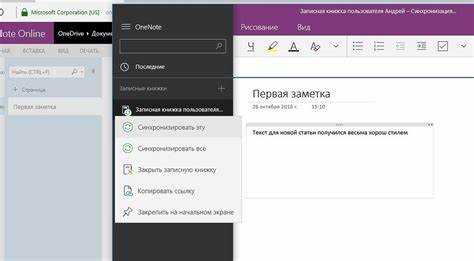
Для синхронизации блокнотов в OneNote между компьютером и телефоном необходимо выполнить несколько простых шагов. Важно понимать, что синхронизация происходит через учетную запись Microsoft, которая должна быть одинаковой на всех устройствах.
На компьютере откройте приложение OneNote и убедитесь, что ваш блокнот сохранен в облаке, а не только на локальном устройстве. Чтобы проверить это, откройте меню «Файл», затем выберите «Информация». Здесь будет указан путь к блокноту, если он сохранен в OneDrive или SharePoint. Если блокнот локальный, переместите его в облако, выбрав опцию «Переместить в OneDrive».
После этого перейдите в настройки приложения. На компьютере перейдите в «Файл» -> «Настройки» -> «Синхронизация». Убедитесь, что опция синхронизации блокнотов включена. Для этого выберите «Автоматически синхронизировать блокноты при изменении» и «Синхронизировать блокноты при выходе из приложения». Эти параметры позволят синхронизировать изменения между всеми устройствами без необходимости вручную запускать процесс синхронизации.
На телефоне для синхронизации откройте приложение OneNote и войдите в свою учетную запись Microsoft. Ваши блокноты, синхронизированные с OneDrive, будут отображаться в приложении. Для обновления блокнота вручную нажмите на блокнот и потяните вниз, чтобы инициировать синхронизацию. Убедитесь, что синхронизация включена в настройках приложения: откройте меню приложения -> «Настройки» -> «Синхронизация» и выберите опцию автоматической синхронизации при подключении к интернету.
Если синхронизация не происходит, проверьте подключение к интернету и убедитесь, что OneDrive работает корректно. Иногда проблема может быть вызвана нестабильным соединением или блокировкой синхронизации на сервере OneDrive. В этом случае рекомендуется перезапустить приложение или устройство, а также проверить наличие обновлений для приложения OneNote.
Для улучшения работы синхронизации используйте версию OneNote, которая обновляется автоматически. Это обеспечит совместимость с последними улучшениями и исправлениями в процессе синхронизации данных между устройствами.
Проверка состояния синхронизации и устранение ошибок
Чтобы убедиться в корректной синхронизации между устройствами, откройте OneNote на компьютере и телефоне. Если изменения на одном устройстве не отображаются на другом, необходимо проверить несколько ключевых моментов.
Первое, что нужно сделать, – это проверить статус синхронизации в самом OneNote. На компьютере откройте раздел «Файл» и перейдите в «Параметры». В разделе «Синхронизация» убедитесь, что синхронизация активирована. На телефоне откройте настройки приложения и убедитесь, что подключение к интернету стабильно.
Если OneNote сообщает о проблемах с синхронизацией, откройте вкладку «История синхронизации». Здесь можно увидеть подробную информацию о последних синхронизациях и возможных ошибках. В случае ошибок, программа обычно предлагает конкретные шаги для их устранения.
Если синхронизация не происходит, попробуйте выполнить следующие действия:
1. Перезапустите приложение на обоих устройствах. Иногда это помогает устранить временные сбои.
2. Убедитесь, что у вас есть стабильное интернет-соединение. Ошибки синхронизации часто возникают из-за проблем с сетью, особенно если используется мобильный интернет с ограниченной пропускной способностью.
3. Проверьте учетную запись Microsoft. Если вы используете разные учетные записи на телефоне и компьютере, синхронизация будет невозможна. Войдите в систему на обоих устройствах с одной и той же учетной записью.
4. В случае продолжительных проблем стоит проверить наличие обновлений для приложения OneNote. Устаревшая версия может содержать ошибки, мешающие нормальной синхронизации.
5. Если после всех шагов синхронизация не восстанавливается, можно вручную обновить блокнот. Для этого откройте раздел «Блокнот» и выберите опцию «Синхронизировать». Это позволит принудительно синхронизировать все изменения.
Если вышеописанные действия не помогли, стоит проверить настройки брандмауэра или антивируса, которые могут блокировать соединение с серверами OneNote. В таком случае временно отключите защитное ПО и попробуйте снова синхронизировать данные.
Постоянные проблемы с синхронизацией могут свидетельствовать о сбоях на сервере Microsoft. В этом случае рекомендуется проверить статус сервисов Microsoft через официальный сайт или поддерживающий сервис.
Как управлять доступом к блокнотам на разных устройствах
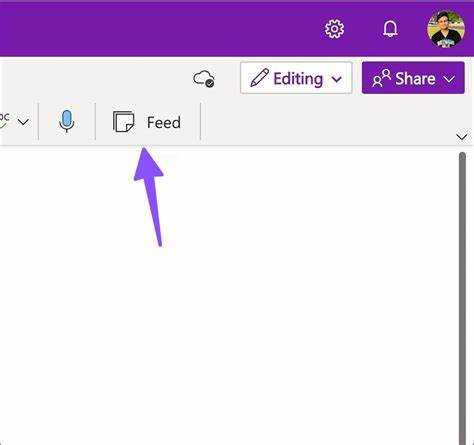
Для управления доступом к блокнотам OneNote на разных устройствах необходимо учитывать настройки учетной записи и способы синхронизации. Каждый блокнот OneNote синхронизируется через облачное хранилище Microsoft OneDrive, что позволяет обеспечивать доступ с любых устройств, привязанных к вашей учетной записи Microsoft.
Чтобы управлять доступом, следуйте этим шагам:
1. Настройка прав доступа
На компьютере или мобильном устройстве, открыв блокнот, перейдите в меню «Файл» или «Общий доступ» (на мобильных устройствах – через кнопку меню в верхнем правом углу). Здесь можно указать, кто будет иметь доступ к блокноту. Вы можете предоставить права на редактирование или только на просмотр, а также выбрать конкретных людей для совместной работы.
2. Приглашение пользователей
Если вы хотите поделиться блокнотом с другими пользователями, нажмите «Поделиться» и введите адреса электронной почты людей, которым хотите предоставить доступ. Можно выбрать доступ к отдельным разделам или страницам блокнота. Пользователи получат ссылку, и смогут работать с документом через браузер или приложение OneNote.
3. Управление доступом на мобильных устройствах
На мобильных устройствах доступ к блокнотам можно настроить через приложение OneNote. В разделе «Общий доступ» можно пригласить людей, а также изменить их уровень доступа (редактирование или только просмотр). Кроме того, в настройках можно отключить синхронизацию для конкретных блокнотов, чтобы они не загружались на устройство, если это необходимо.
4. Ограничение доступа через OneDrive
Если блокнот синхронизируется с OneDrive, доступ к нему можно настроить непосредственно через веб-версию OneDrive. Здесь можно изменить права доступа, удалить людей или передать права на управление блокнотом другим пользователям. Это удобно, если вам нужно полностью контролировать, кто имеет доступ к вашему контенту.
5. Синхронизация и безопасность
Для обеспечения безопасности данных используйте двухфакторную аутентификацию для вашей учетной записи Microsoft. Это поможет предотвратить несанкционированный доступ к вашим блокнотам и синхронизированным данным на различных устройствах. Также рекомендуется периодически проверять список устройств, синхронизированных с вашей учетной записью, и отключать те, которые больше не используются.
Таким образом, управление доступом к блокнотам в OneNote включает в себя использование встроенных функций приложения и облачных сервисов Microsoft для тонкой настройки уровня прав пользователей и устройств.
Использование мобильного приложения OneNote для работы без подключения
Мобильное приложение OneNote позволяет работать с заметками даже в отсутствие интернета. Для этого необходимо заранее синхронизировать блокноты и использовать их в оффлайн-режиме. Все изменения, сделанные без подключения к сети, сохраняются локально и синхронизируются при следующем подключении к интернету.
Для удобства работы без подключения к интернету выполните несколько шагов:
- Настройка оффлайн-доступа: Перед тем как отключиться от сети, откройте OneNote и убедитесь, что необходимые блокноты синхронизированы. Для этого достаточно открыть блокнот на мобильном устройстве, и OneNote автоматически загрузит его содержимое для оффлайн-режима.
- Доступ к выбранным блокнотам: Вы можете выбрать, какие блокноты будут доступны в оффлайн-режиме. Для этого перейдите в раздел «Файлы» и выберите нужный блокнот. Важно отметить, что блокноты, находящиеся в облаке (например, на OneDrive), должны быть предварительно синхронизированы.
- Работа с заметками: После синхронизации вы сможете редактировать текст, добавлять изображения и чертежи. Эти изменения сохраняются локально в приложении и будут автоматически обновлены при следующем подключении к интернету.
- Проверка синхронизации: Для уверенности в том, что все изменения синхронизируются, периодически проверяйте статус синхронизации в мобильном приложении. Это можно сделать через меню «Настройки» или через уведомления о статусе синхронизации в верхней части экрана.
Важно помнить, что в оффлайн-режиме невозможно использовать функции, требующие подключения к интернету, такие как совместная работа с другими пользователями или поиск по облачным данным. Однако основные функции редактирования и создания заметок остаются доступными.
Таким образом, мобильное приложение OneNote предоставляет гибкость работы без интернета, сохраняя все изменения для последующей синхронизации с облаком. Этот режим идеально подходит для работы в условиях ограниченного доступа к сети или при путешествиях.
Обновления и оптимизация синхронизации между платформами
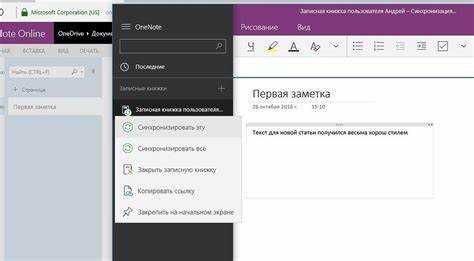
Для эффективной синхронизации OneNote между компьютером и мобильным устройством важно учесть несколько факторов. Во-первых, необходимо регулярно обновлять как приложение, так и операционные системы на обоих устройствах. Последние версии часто включают исправления ошибок и улучшения, которые значительно повышают скорость синхронизации. Важно также настроить автоматические обновления для всех приложений и систем, чтобы не пропускать ключевые исправления.
Синхронизация OneNote зависит от стабильности интернет-соединения. Для ускорения процесса убедитесь, что оба устройства подключены к высокоскоростному Wi-Fi. Для мобильных устройств используйте сети 4G или 5G для быстрого обмена данными, так как мобильный интернет может быть менее стабилен.
Для оптимизации синхронизации стоит следить за тем, чтобы все файлы были правильно синхронизированы. Если при открытии OneNote на разных устройствах вы видите несоответствия, попробуйте закрыть и перезапустить приложение. Это заставит программу пересинхронизировать данные и устранить возможные проблемы с кешированием.
Кроме того, стоит включить опцию автоматической синхронизации в настройках OneNote. В мобильных версиях можно настроить периодичность обновлений, а на компьютере проверьте, активирована ли синхронизация при каждом запуске приложения. Иногда проблемы с синхронизацией могут быть вызваны ограничениями в настройках энергопотребления устройства. На мобильных телефонах и планшетах отключение энергосбережения для приложений позволит избежать задержек в обновлении заметок.
Если на одном из устройств возникли проблемы с синхронизацией, можно вручную инициировать синхронизацию, выбрав соответствующую опцию в меню. Однако для длительной стабильной работы рекомендуется пользоваться облачным хранилищем Microsoft, таким как OneDrive, которое служит основой для синхронизации всех данных между устройствами.
Не забывайте о возможных проблемах с совместимостью между разными версиями операционных систем. Иногда обновление программы или ОС на одном из устройств может привести к сбоям в синхронизации, и тогда потребуется некоторое время для устранения несоответствий.
Вопрос-ответ:
Как синхронизировать заметки в OneNote между компьютером и телефоном?
Для синхронизации OneNote между компьютером и телефоном необходимо убедиться, что вы используете одну и ту же учетную запись Microsoft на обоих устройствах. После того как вы установите приложение на телефон и войдете в свою учетную запись, все заметки и блокноты, созданные на компьютере, автоматически синхронизируются с мобильным устройством. Также важно подключение к интернету, чтобы синхронизация могла происходить без проблем. Если синхронизация не происходит, проверьте настройки облачного хранилища и статус синхронизации в приложении OneNote на обоих устройствах.
Почему мои заметки не синхронизируются между OneNote на компьютере и телефоне?
Основные причины, по которым заметки могут не синхронизироваться, включают проблемы с интернет-соединением, неправильную настройку учетной записи или ошибки в облачном хранилище. Также может быть полезно проверить, не отключена ли синхронизация в настройках OneNote на одном из устройств. Попробуйте выйти из своей учетной записи и войти снова, а также убедитесь, что оба устройства подключены к сети. Если проблема не решается, можно попробовать вручную синхронизировать данные через меню синхронизации в приложении OneNote.
Как принудительно синхронизировать OneNote на телефоне и компьютере?
Чтобы принудительно синхронизировать OneNote, откройте приложение на одном из устройств и перейдите в раздел с настройками синхронизации. На телефоне, например, нужно перейти в «Настройки» -> «Синхронизация» и выбрать опцию для ручной синхронизации. На компьютере вы можете сделать это через меню «Файл» -> «Синхронизировать все блокноты». Иногда помогает закрытие и повторный запуск приложения или выход из учетной записи с последующим повторным входом.
Нужно ли устанавливать какие-то дополнительные программы для синхронизации OneNote между устройствами?
Для синхронизации OneNote между компьютером и телефоном дополнительное ПО устанавливать не нужно, если у вас уже есть установленный OneNote и доступ к интернету. Важно лишь, чтобы на обоих устройствах была актуальная версия приложения, а также подключение к интернету. Все заметки синхронизируются через облачное хранилище Microsoft (OneDrive), что позволяет получить доступ к информации с любого устройства без дополнительных программ.
Можно ли синхронизировать OneNote без облака?
OneNote в основном использует облачное хранилище (OneDrive) для синхронизации данных между устройствами. Однако, если вы не хотите использовать облако, можно работать с локальными блокнотами, которые хранятся только на одном устройстве, но тогда синхронизация с другими устройствами невозможна. Если вам необходимо синхронизировать заметки без облачного хранилища, это может быть затруднительно, так как основная функциональность программы ориентирована именно на облачное хранилище.
Как синхронизировать OneNote между компьютером и телефоном?
Для синхронизации OneNote между компьютером и телефоном необходимо, чтобы на обоих устройствах был установлен OneNote и они были подключены к одной учетной записи Microsoft. Убедитесь, что у вас установлены последние версии приложения на обоих устройствах.Войдите в OneNote, используя одну и ту же учетную запись Microsoft на телефоне и компьютере.На компьютере все заметки, которые вы создаете или редактируете, будут автоматически сохраняться в облаке и синхронизироваться с вашим аккаунтом.На телефоне также все изменения будут отображаться после синхронизации. В большинстве случаев это происходит автоматически, если у вас есть активное интернет-соединение.Если синхронизация не происходит, проверьте подключение к сети и наличие последней версии приложения. Также можно вручную инициировать синхронизацию через меню приложения на каждом устройстве.